使用win11系统该怎么启用TPM诊断功能呢?下面小编就来给大家讲一下怎么操作! 操作方法 1、首先,按键盘上的 Windows徽标 + X 组合键,或右键点击任务栏底部的开始图标,打开的隐藏菜
使用win11系统该怎么启用TPM诊断功能呢?下面小编就来给大家讲一下怎么操作!
操作方法
1、首先,按键盘上的 Windows徽标 + X 组合键,或右键点击任务栏底部的开始图标,打开的隐藏菜单项中,选择设置;
2、Windows 设置窗口,左侧边栏,点击应用,右侧点击可选功能(你的设备的额外功能);
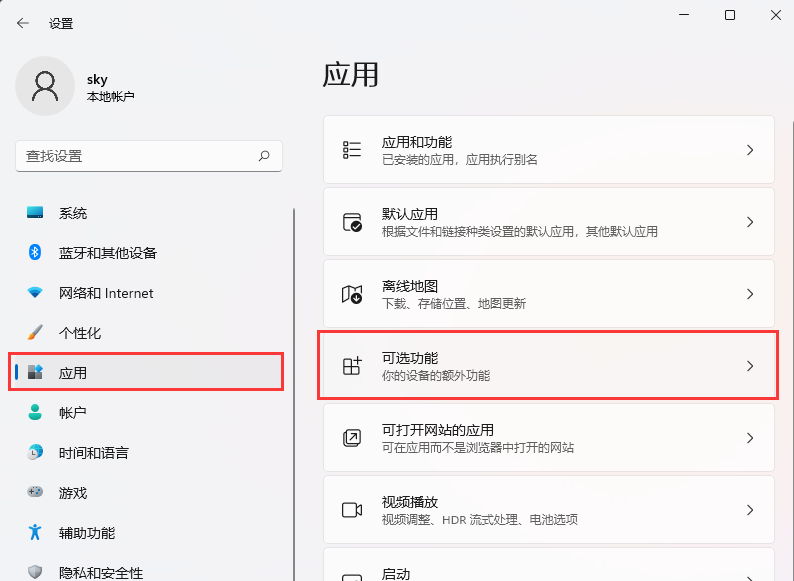
3、当前路径为:应用>可选功能,添加可选功能旁,点击查看功能;
4、添加可选功能下,搜索框,输入TPM,找到并勾选TPM 诊断,然后点击下一步;
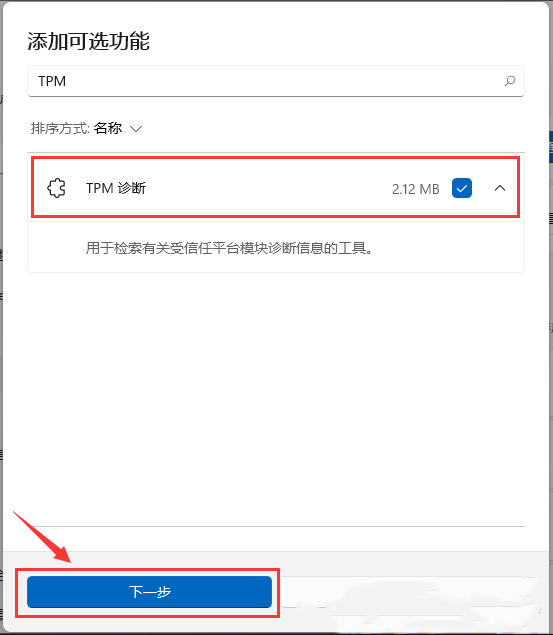
5、确定要安装的内容是TPM 诊断,点击安装;
6、返回可选功能界面,最近操作下,可以查看到TPM 诊断已安装。
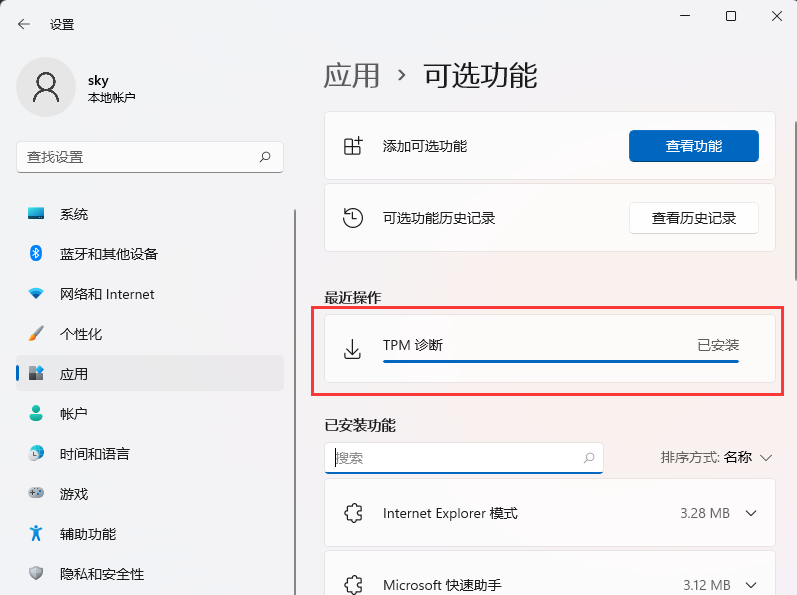
以上就是Win系统启动TPM诊断功能的方法教程了,如果你有其他问题可以给我们留言,我们将尽快为你解答!更多精彩内容敬请关注自由互联!
